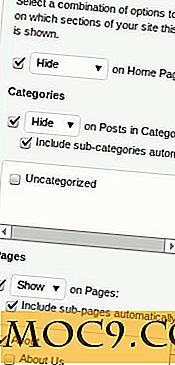סקירה של piCore - מערכת הפעלה 25MB עבור פטל פטל
ליבה זעירה היא הפצה לינוקס מינימליסטי ו piCore הוא נמל פספרי. piCore פועל כולו מ- RAM כלומר אין תהליך התקנה, במונחים קונבנציונליים. עם זאת, אתה יכול להתקין תוכניות (המכונה לעתים קרובות הרחבות ב piCore של nomenclature) אשר נשמרים על מחיצה השני על כרטיס SD. תוכניות ניתן להתקין לצמיתות על כרטיס SD או שהם יכולים להיות רשומים עם מערכת ההפעלה ולאחר מכן להוריד רק כאשר הם פועלים.
ישנן שלוש גרסאות של piCore זמין, גרסה וניל הפשוטה ביותר, ללא GUI או מחדל SSH גישה; גרסת וניל עם גישה SSH; ואת הגירסה GUI עם שולחן העבודה קל. שימושי ביותר של שלושה הוא האחרון ואת אחד נשתמש כאן.
בזמן הכתיבה, piCore 5.3 היא הגרסה העדכנית ביותר, אולם ניתן לבדוק את הודעות השחרור כאן. הורד piCore-5.3-X.zip ופתח את הקובץ. אתה גם צריך להוריד Win32 דיסק Imager. חלץ את הקבצים מתוך ערכת הדיסק Win32 דיסק.
בגלל piCore היא הפצה קטנה לינוקס, זה יתאים על כרטיסי SD קטנים. השתמשתי 1GB כרטיס SD, אבל כרטיס 512MB יהיה מספיק. הכנס את כרטיס ה- SD לקורא כרטיסים והפעל את "Win32DiskImager.exe".
ודא שה"תקן "מוגדר כראוי לכרטיס ה- SD שלך. לחץ על סמל התיקייה בסוף תיבת העריכה "Image File" ומצא "piCore-5.3-X.img" מארכיון piCore שחולץ.
בדוק שוב שיש לך את המכשיר הנכון שנבחר ולחץ על "כתוב".

תהליך הכתיבה לא צריך לקחת יותר מדי זמן (פחות מדקה), שכן אין הרבה נתונים לכתוב! הוצא את הכרטיס בבטחה מחלונות, הכנס לתוך ה- Pi והפעל אותו.

לאחר piCore הוא אתחול, תצטרך להרחיב את מחיצת הנתונים כדי למלא את שאר כרטיס SD. אם לא תעשה זאת, לא תוכל להתקין אפליקציות נוספות. זה חייב להיות הדבר הראשון שאתה עושה, אם תנסה כל פעולות אחרות בשלב זה, אתה יכול להפוך את המערכת לא יציבה.
כברירת מחדל, כרטיס ה- SD כולל שתי מחיצות, האחת היא מחיצת האתחול, השנייה היא מחיצת הנתונים עבור ההרחבות. המחיצה הראשונה נמצאת בשימוש במהלך אתחול ולאחר מכן unmounted. זה מבטיח כי המערכת תמיד אתחול נקי ומהיר. המחיצה השנייה היא רק כמה מגה בייט כברירת מחדל ויש להרחיב.
לחץ על סמל המסוף שבסרגל בחלק התחתון של המסך. במסוף, הקלד:
sudo fdisk / dev / mmcblk0
עכשיו רשימת המחיצות באמצעות הפקודה "p". הפלט ייראה בערך כך:

שימו לב לגליל התחל עבור המחיצה "/ dev / mmcblk0p2", במקרה זה 705. עכשיו למחוק את המחיצה השנייה באמצעות הפקודה "d". זה נשמע דרסטי אבל זה הצעד הראשון בשינוי גודל המחיצה. עכשיו ליצור מחדש את המחיצה באמצעות הפקודה "n". הזן "p" עבור המחיצה הראשית ו 2 עבור מספר המחיצה. הזן את מספר הצילינדר ההתחלתי שרשמת קודם לכן, בדוגמה שלי 705. קבל את גליל ברירת המחדל האחרון כמו זה ייתן לך את הגודל הגדול ביותר האפשרי עבור המחיצה. כתוב את טבלת המחיצה החדשה לדיסק באמצעות הפקודה "w" ואתחול מחדש.
לאחר האתחול, הרחב את מערכת הקבצים באמצעות:
סודיו resize2fs / dev / mmcblk0p2
עכשיו אתה מוכן להתקין כל תוכניות נוספות שאתה צריך. לחץ על סמל 'אפליקציות' (המעגל האפור עם החץ הכחול). לחץ על "Apps" בסרגל הכלים ונווט אל "ענן (מרוחק)", "עיון". רשימה של היישומים הזמינים תוצג בחלונית בצד שמאל. לחץ על חבילה כדי לראות מידע על זה בחלונית השמאלית.
ישנן מספר דרכים שונות להתקין יישומים על piCore. שתי השיטות העיקריות הן "OnBoot" ו- "OnDemand". השיטה "OnBoot" היא הקרובה ביותר להתקנה רגילה שמציעה piCore. היישום מועתק למחיצה השנייה ובזמן האתחול הוא מותקן ומוכן. השיטה השנייה רק מתקינה את היישום כאשר אתה מפעיל אותו בפועל.
כדי להוסיף חבילה למערכת שלך, מצא אותה ברשימת החבילות, בחר את סוג ההתקנה ולחץ על "המשך". חשוב שתקרא את ההערות שניתנו עבור כל חבילה, שכן ייתכן שיהיו כמה שלבי התקנת הודעה שיש לבצע לפני החבילה יעבוד כראוי.

אחד הצעדים שלאחר ההתקנה יהיה כנראה להוסיף כמה שורות לרשימת הקבצים המתמידים. בגלל מחיצת האתחול הוא unmounted לאחר start-up, כל הנתונים כולל את "home" ספרייה וכל הנתונים מתמשך (כמו קבצי תצורה) צריך להיות משוחזר מתוך גיבוי המאוחסן על המחיצה השנייה.
אתה יכול לראות את זה בפעולה בעת כיבוי או אתחול piCore. לחץ על סמל צריכת החשמל בסרגל הסמלים ובחר אתחול מחדש או כיבוי. כברירת מחדל, "אפשרויות גיבוי" מוגדר "גיבוי". משמעות הדבר היא כי קבצים מתמשך (כולל קבצי config מסוימים) יישמרו וישוחזרו ב אתחול הבא. אם תבחר "ללא" אז כל הקבצים החדשים בספריית הבית שלך יאבדו. נסה ליצור קובץ פשוט ולאחר מכן לאתחל piCore עם "אפשרויות גיבוי" מוגדר "ללא"; תראה שהקובץ אבד.
piCore בהחלט מינימליסטי. למעשה, ניתן לומר כי זה עצמות חשופות מדי, כדי להפוך את מערכת העבודה דורש קצת מאמץ. הוא אינו תומך בכל דפדפני אינטרנט מודרניים, והמגוון של היישומים הזמינים מוגבל. לאחר שאמר את זה, הגישה המינימליסטית שלה מתאים את המשאבים המוגבלים של פטל פאי טוב מאוד.
למה לא לחפור כרטיס SD הישן ולתת piCore לנסות. אם יש לך שאלות או תובנות לגבי piCore יש פורום פטל פספרי באתר האינטרנט של הליבה. לחלופין, תוכל להשתמש בסעיף הערות למטה, ואנו נראה אם נוכל לעזור.